Konversi File SVG ke PNG dalam 6 Cara dengan Mudah (Online/Offline)
Misalkan Anda sedang membangun bisnis percetakan baru. Anda sekarang sibuk membuat logo untuk bisnis Anda dan membangun halaman Anda di seluruh media sosial secara bersamaan. Anda juga memikirkan format apa yang lebih baik untuk logo, ikon, dan grafik bisnis Anda yang diperlukan untuk situs web Anda. Jangan khawatir lagi! Postingan kali ini akan membahas jenis format apa (SVG atau PNG) yang lebih baik untuk ini dan itu. Selain itu, periksa 6 konverter teratas yang dapat Anda gunakan secara online dan di Mac dan Windows Anda mengonversi SVG ke PNG.
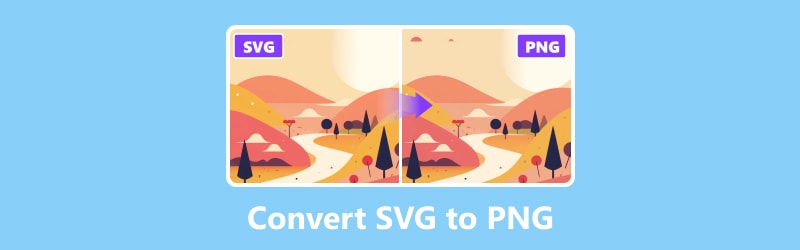
ISI HALAMAN
Bagian 1. SVG vs PNG
SVG adalah singkatan dari Grafik Vektor yang Dapat Diskalakan. Format gambar web populer ini menampilkan gambar menggunakan vektor, sehingga sempurna untuk desain web responsif dan tampilan resolusi tinggi. Format file gambar SVG dikembangkan khusus untuk membuat desain website vektor-raster dan dua dimensi. SVG mudah diskalakan tanpa mengorbankan kualitas, memungkinkan gradien, gerakan, dan transparansi.
Di sisi lain, jenis file yang dikenal sebagai PNG adalah singkatan dari Portable Network Graphics, dan popularitasnya mencerminkan peruntukannya. Karena file PNG adalah file terpopuler kedua di internet setelah file JPG, semua orang yang pernah menggunakan komputer mungkin pernah bekerja dengan PNG. Namun, SVG mungkin lebih disukai karena dapat diubah ukurannya tanpa mengorbankan kualitas dan memiliki ukuran file yang lebih kecil. Meski begitu, karena kompresi lossless dan dukungan transparansi, PNG bisa lebih ideal jika Anda bekerja dengan foto atau foto yang rumit.
| SVG | PNG | |
| Berdiri untuk | Grafik Vektor yang Dapat Diskalakan | Grafik Jaringan Portabel |
| Ekstensi | .svg | .png |
| Jenis gambar | Berbasis vektor | Berbasis piksel |
| Ukuran | Ukuran file kecil | Ukuran file besar |
| Dapat diedit | Iya | Tidak |
| Dapat diskalakan | Iya | Tidak |
| Transparansi | SVG mendukung transparansi | PNG mendukung transparansi |
| Animasi | File SVG mendukung animasi | File PNG tidak mendukung animasi |
Bagian 2. Cara Terbaik untuk Mengonversi SVG ke PNG
Jika Anda sedang mencari cara untuk mengkonversi file SVG ke PNG yang dapat Anda gunakan secara online, berikut ini Pengonversi Gambar Gratis Vidmore Online. Ini beroperasi sepenuhnya berbasis web, jadi Anda tidak perlu mengunduh dan menginstal perangkat lunak apa pun di perangkat Anda. Sangat mengesankan betapa serbagunanya ketika menangani konversi, mencakup banyak format file. Kemampuannya untuk mengkonversi SVG ke PNG sangat penting; ini penting bagi para profesional dan desainer grafis yang mencari keluaran gambar berkualitas tinggi. Secara gratis, foto Anda dapat dikonversi ke berbagai format keluaran yang banyak digunakan, termasuk JPG, PNG, dan GIF. Berikut langkah-langkah yang dapat Anda ikuti untuk mengubah SVG menjadi PNG menggunakan alat ini:
Langkah 1. Pertama, pergi ke Pengonversi Gambar Gratis Vidmore Online situs web. Klik tanda plus untuk Menambahkan Gambar atau seret file yang akan Anda konversi ke antarmuka.
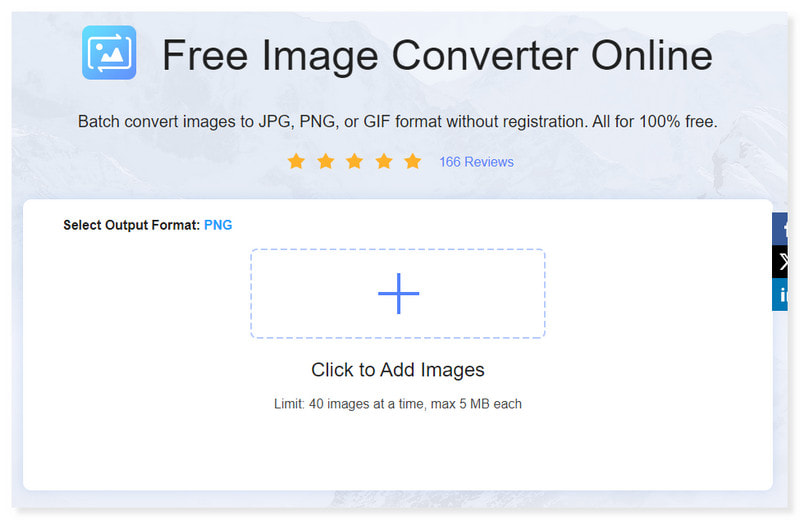
Langkah 2. Pilih Format Output Anda di opsi tarik-turun dan pilih PNG. Ada juga opsi untuk menambah dan mengonversi banyak file.
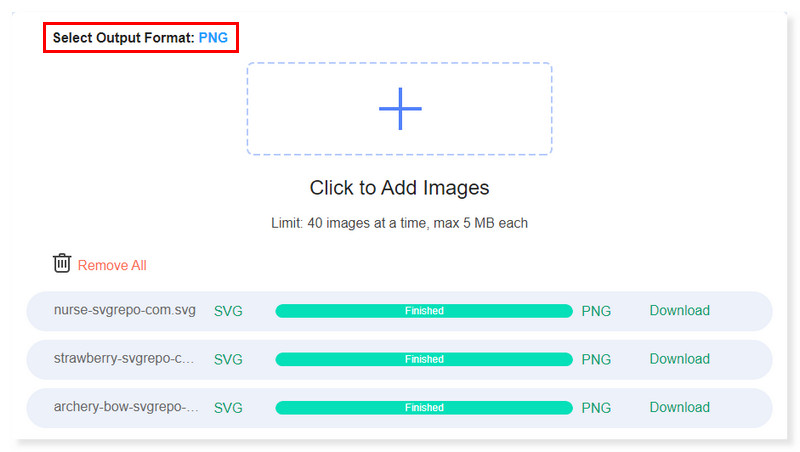
LANGKAH 3. Anda dapat menghapus file salah yang tidak sengaja Anda unggah dengan mengklik opsi Hapus Semua. Lalu, tambahkan yang tepat.
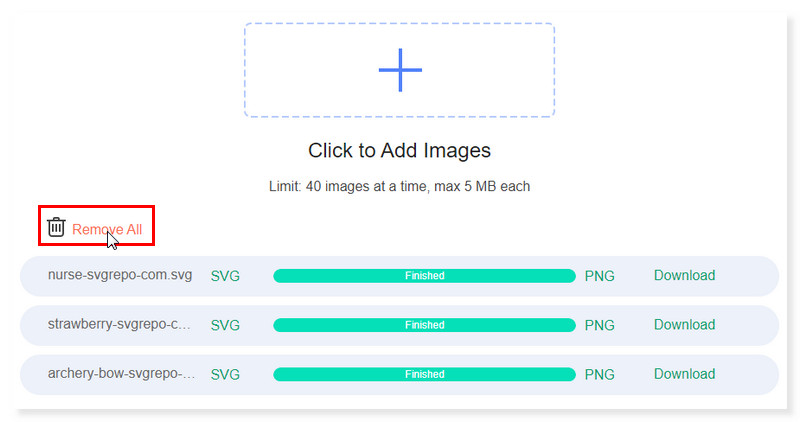
LANGKAH 4. Ada opsi bagi Anda untuk mengunduh file yang Anda konversi satu per satu. Anda juga dapat mendownload semuanya secara bersamaan dengan menekan tombol Download All. Dan ini dia! Begitulah cara mengubah SVG ke PNG online.
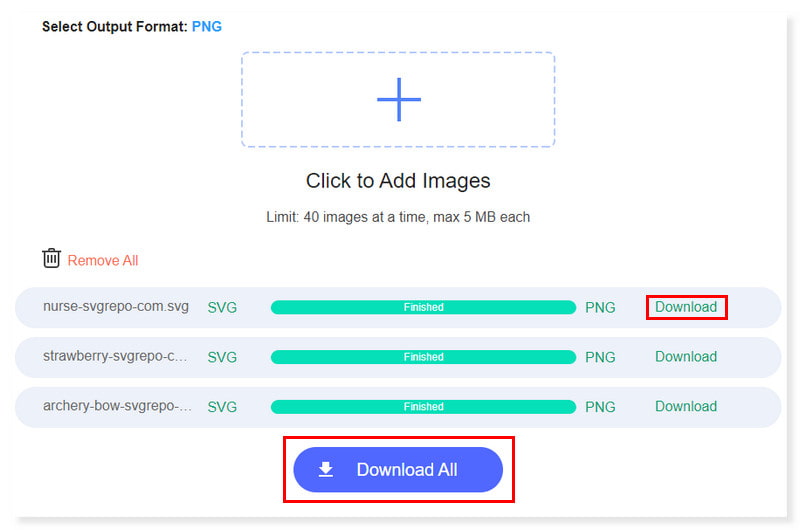
Bagian 3. Ubah SVG ke PNG di Mac dan Windows
Konversi SVG ke PNG Menggunakan Inkscape
Pro
- Ini gratis dan berfitur lengkap.
- Lintas platform.
- Penempatan dan alat jalur yang bagus.
Kontra
- Kompatibilitas buruk dengan Illustrator.
Inkscape adalah editor grafis vektor bersumber terbuka dan gratis. Format file utama yang digunakan oleh Inkscape adalah format file SVG standar, yang kompatibel dengan berbagai program lain, termasuk browser web. Itulah mengapa ini adalah pilihan perangkat lunak yang bagus untuk konversi SVG ke PNG. Namun, bagi pengguna berpengalaman program desain terkemuka di pasar seperti Adobe Illustrator, Inkscape memiliki kurva pembelajaran yang tinggi dan antarmuka yang rumit, khususnya untuk pengguna Mac. Berikut langkah-langkah yang dapat Anda ikuti untuk mengubah SVG ke PNG menggunakan Inkscape:
Langkah 1. Buka file SVG yang ingin Anda konversi dengan mencentang tab File dan memilih Buka di opsi tarik-turun. Ini akan membuka penyimpanan lokal Anda. Klik file SVG dan klik Buka.
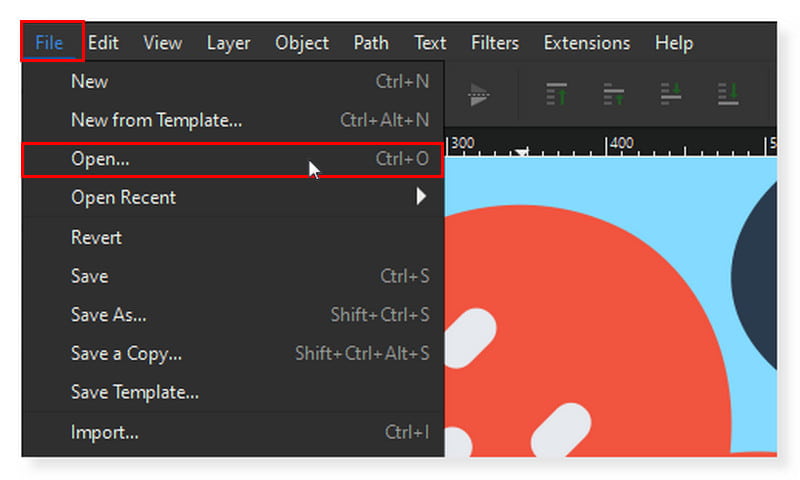
Langkah 2. Klik tab File sekali lagi, dan kali ini, pilih Ekspor. Kotak dialog akan terbuka di sisi kanan antarmuka. Pilih SVG sebagai format keluaran Anda di menu tarik-turun di bawah.
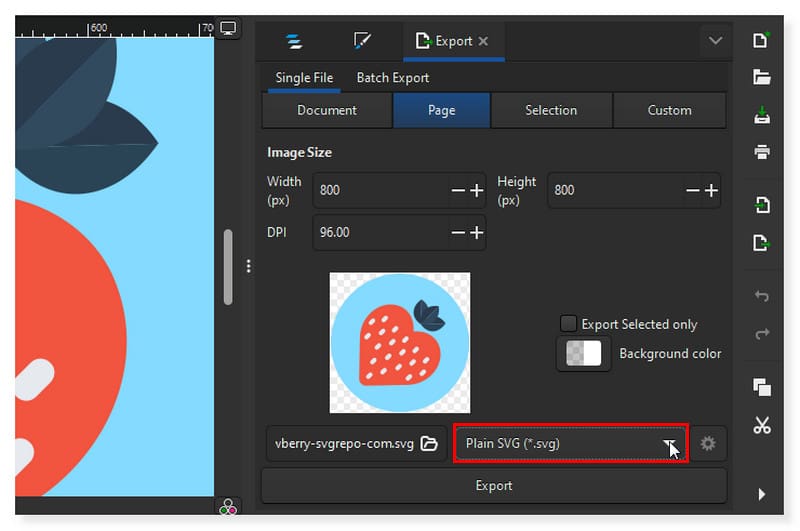
LANGKAH 3. Anda dapat mengubah ukuran gambar sesuai keinginan Anda. Setelah itu, klik tab Ekspor di bawah untuk mengubahnya menjadi file PNG.
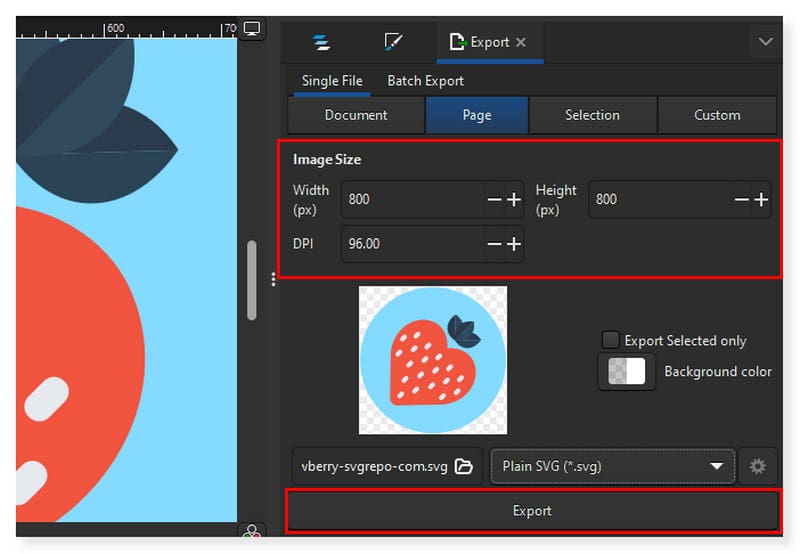
Gunakan Photoshop untuk Mengubah File SVG menjadi PNG
Pro
- Fitur-fitur canggih untuk fotografer.
- Pintasan yang sangat dapat disesuaikan.
- Integrasi fitur AI.
Kontra
- Antarmukanya mungkin sulit digunakan oleh pengguna pemula.
Adobe Photoshop adalah perangkat lunak editor terkemuka, jadi tidak diragukan lagi ia juga dapat mendukung konversi SVG ke PNG sebagai salah satu fiturnya yang paling banyak. Anda pasti sudah familiar dengan Adobe Photoshop jika Anda menggunakan komputer. Ini adalah ibu dari semua alat gambar yang tersedia saat ini. Editor gambar profesional masih menganggapnya ideal, meskipun saat ini ada banyak perangkat lunak pengeditan yang sedang booming. Bisa jadi hanya mereka yang membutuhkan yang akan memilih software ini karena biayanya yang mahal atau karena beberapa kemampuannya agak sulit untuk dipahami. Namun bagi yang belum pernah menggunakannya, tersedia uji coba selama 7 hari. Oleh karena itu, kita dapat memanfaatkannya untuk mengonversi SVG ke PNG.
Langkah 1. Buka gambar SVG dengan Adobe Photoshop. Buka File > Ekspor, dan pilih Ekspor Sebagai di opsi.
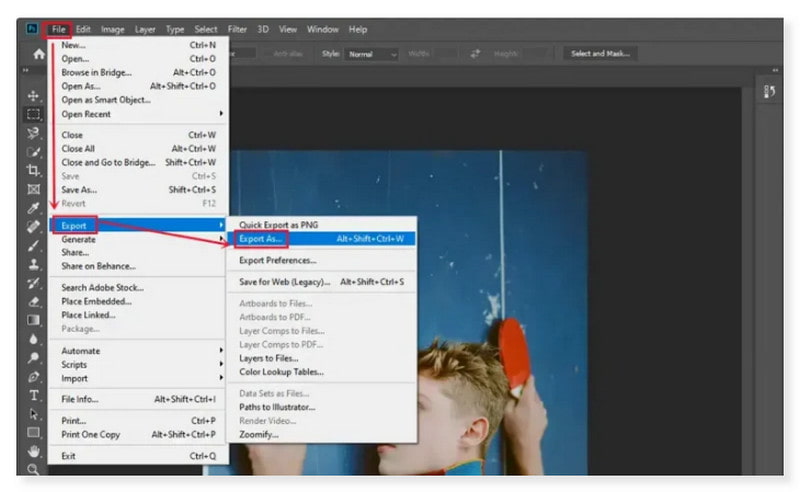
Langkah 2. Kotak dialog akan muncul di panel kanan. Di Pengaturan File, pilih PNG, yang pertama di opsi tarik-turun.
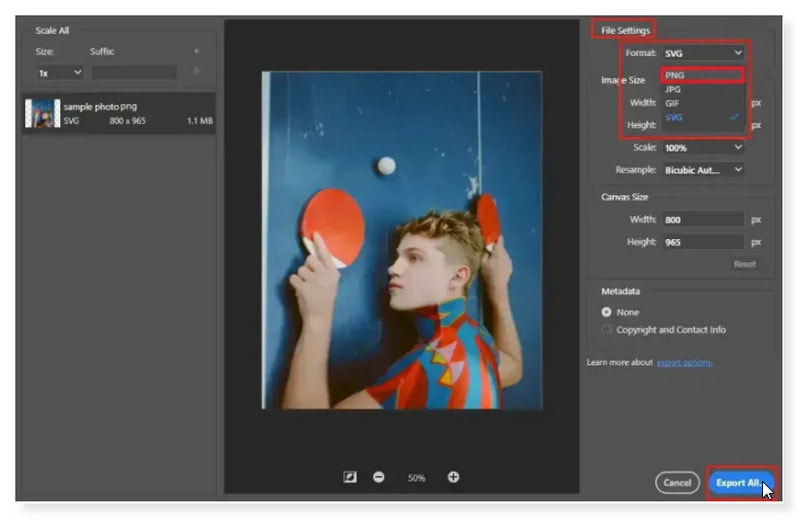
LANGKAH 3. Setelah selesai, klik tombol Ekspor Semua di bawah untuk mengubahnya menjadi file PNG. Sesederhana itu, Anda sekarang dapat menggunakan Photoshop untuk mengonversi SVG ke PNG di Windows.
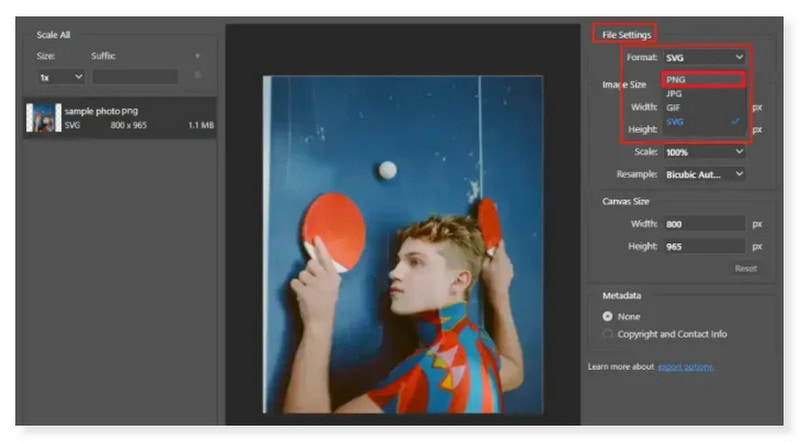
Konversi SVG ke PNG Berkualitas Tinggi Menggunakan GIMP
Pro
- Banyak alat pengeditan gambar.
- Alat teks yang bagus.
- Ini adalah program gratis dan sumber terbuka.
Kontra
- Anda tidak dapat membuka file kamera mentah tanpa aplikasi pihak ketiga.
GIMP dianggap sebagai salah satu editor perangkat lunak terbaik setelah Adobe. Jadi, jika Anda mencari cara untuk mengonversi SVG ke PNG tanpa membayar sepeser pun, ini adalah pilihan yang bagus. Ini juga merupakan alat yang kaya fitur dan mendukung semua format media populer. Perangkat lunak vektor ini berfungsi sebagai editor lengkap, memungkinkan Anda juga menangani format BMP, JPEG, TIFF, ICO, TGA, dan lainnya. Namun, jika Anda mencari fitur-fitur canggih seperti yang ditawarkan Adobe, Anda mungkin tidak melihatnya di alat ini. Bagaimanapun, inilah alasan mengapa ini gratis. Berikut panduan mengubah SVG menjadi gambar PNG berkualitas tinggi menggunakan GIMP:
Langkah 1. Pertama, luncurkan alat di komputer Anda dan buka file yang ingin Anda konversi. Centang tab File, dan pilih Buka di opsi tarik-turun.
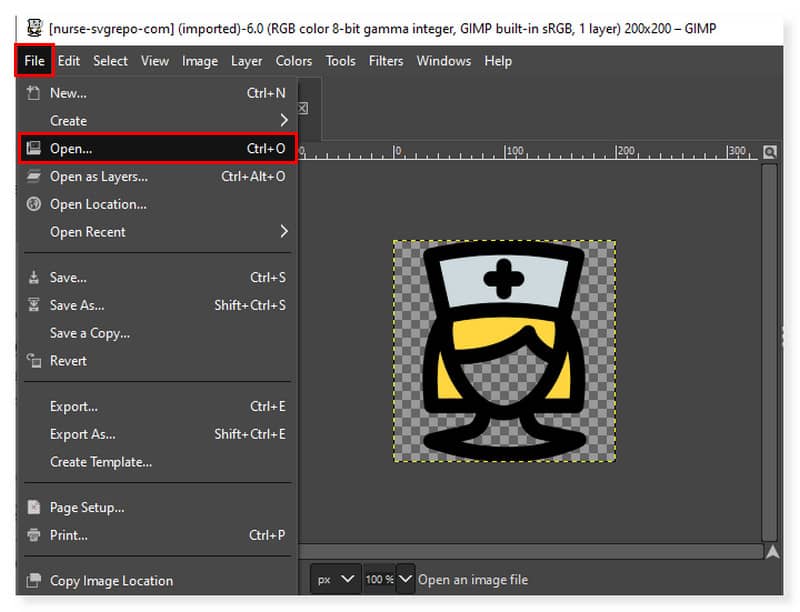
Langkah 2. Setelah itu, klik lagi tab File dan pilih Ekspor di opsi. Sebuah kotak dialog akan muncul; klik tab tarik-turun Pilih Jenis File. Pilih PNG sebagai format keluaran Anda.
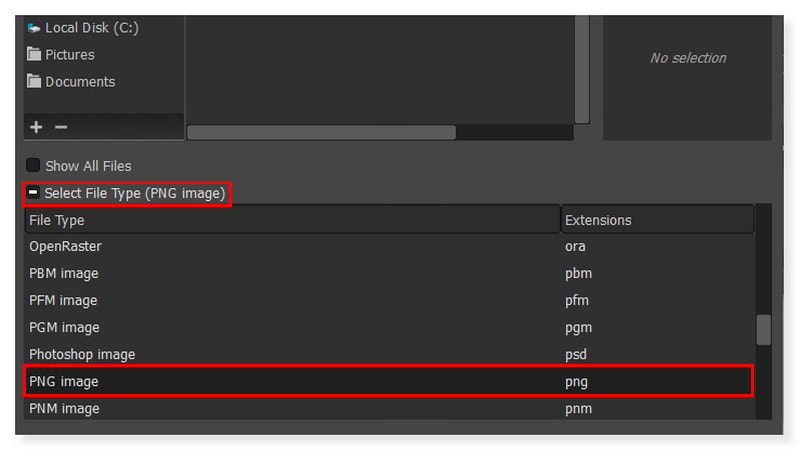
LANGKAH 3. Setelah selesai, klik tombol Ekspor di bawah untuk mengubahnya menjadi file PNG. Dan itu saja! Ini adalah cara yang dapat Anda coba untuk mengonversi SVG ke PNG di Mac dan Windows.
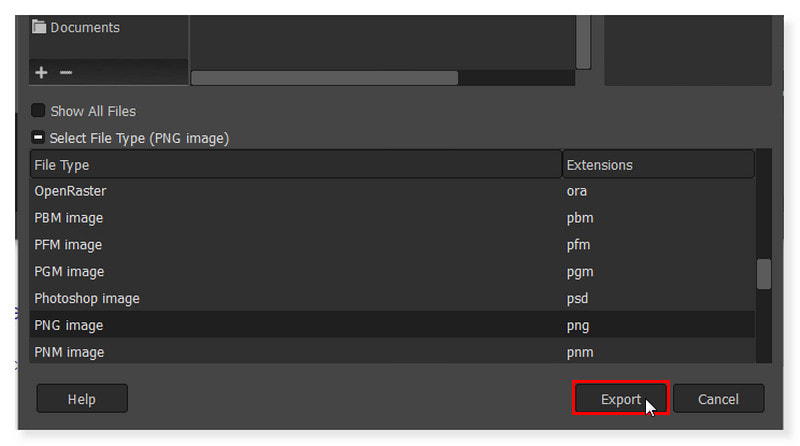
Ubah SVG ke PNG di XnConvert
Pro
- Ini mendukung konversi batch file SVG.
- Ini mendukung beberapa format file.
- Tersedia dalam banyak bahasa.
Kontra
- Ini memiliki antarmuka pengguna yang tidak mencolok.
Konverter SVG ke PNG gratis lainnya yang tersedia untuk Windows, Linux, dan macOS adalah XnConvert. Anda juga dapat mengonversi gambar SVG ke format PNG secara massal menggunakan perangkat lunak ini. Format gambar lainnya, termasuk JPG, BMP, TIFF, BMS, DCR, PCX, PIC, dan PPM, juga dapat dikonversi dengan alat ini. Namun, ada kalanya Anda mengonversi beberapa file sekaligus, prosesnya relatif lebih lambat dibandingkan konverter lain dan dapat memakan terlalu banyak penggunaan RAM. Meskipun demikian, ini masih merupakan pilihan yang baik jika Anda mengincar alat ini untuk mengonversi file SVG sesekali dan tidak dalam jumlah besar.
Langkah 1. Luncurkan perangkat lunak di komputer Anda. Anda dapat menarik dan melepas file SVG Anda di antarmuka atau mengklik tombol Tambah File dan Tambah Folder.
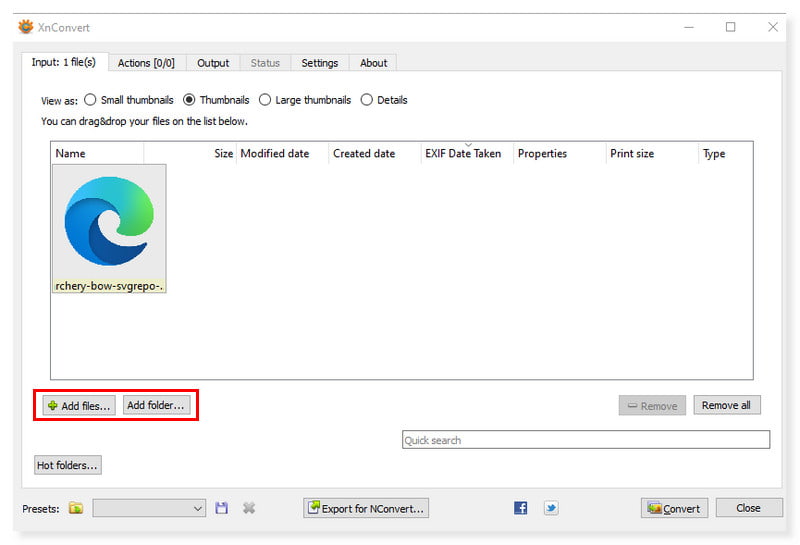
Langkah 2. Selanjutnya, atur format keluaran dengan masuk ke tab Output. Di bagian Format, pilih PNG sebagai format keluaran file SVG Anda.
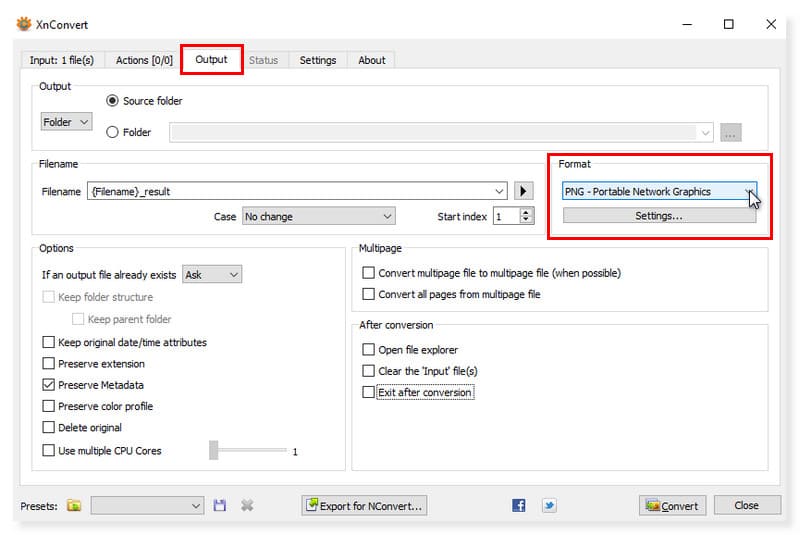
LANGKAH 3. Setelah selesai, Anda dapat mengonversi file SVG dengan mengeklik tombol Konversi di bawah. Dan ini dia! Lihat betapa mudahnya menggunakan konverter SVG ke PNG ini.
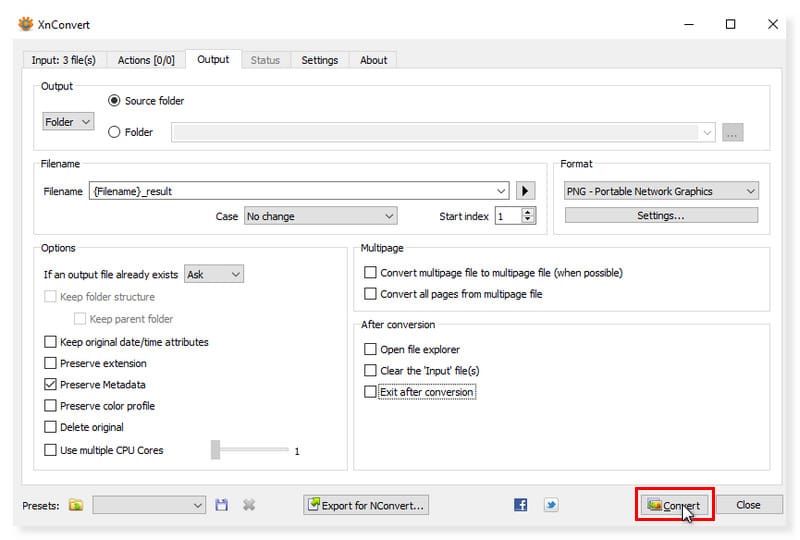
Ubah SVG ke PNG dengan Pixillion Image Converter
Pro
- Ini menawarkan antarmuka pengguna seperti profesional.
- Mendukung pengeditan gambar sebelum mengkonversi.
- Ini adalah konverter SVG multiplatform.
Kontra
- Ini mengubah kualitas gambar.
Pixillion Image Converter adalah perangkat lunak yang tersedia untuk mengkonversi SVG ke PNG secara gratis. Anda dapat menambahkan folder dan file untuk mengubahnya menjadi PNG atau format file lainnya. Konversi file SVG secara massal adalah fitur unggulan lainnya dari program ini. Pixillion Image Converter juga dapat menyediakan data gambar Anda, seperti format, ukuran, dan foldernya. Selain itu, Anda dapat mengedit gambar dengan memotong, memutar, membalik, dan mengubah ukurannya. Anda juga dapat menerapkan efek dan tanda air. Meski begitu, versi gratis dari software ini tersedia untuk penggunaan non-komersial saja.
Langkah 1. Unduh dan instal Pixillion Image Converter di desktop Anda. Luncurkan alat tersebut, dan tambahkan file SVG Anda hanya dengan meletakkannya di antarmuka atau mengklik tab Tambahkan File.
Langkah 2. Atur format output ke tipe PNG dengan memilihnya pada opsi di sisi kanan antarmuka. Anda juga dapat mengaturnya dengan mengklik tombol dropdown Convert to File.
LANGKAH 3. Anda dapat mengonversi beberapa file SVG di alat ini dan mengeditnya sebelum mengonversi. Setelah selesai, klik tombol Konversi di bawah.
Bagian 4. FAQ Tentang SVG dan PNG
Bagaimana Anda mengonversi file SVG menjadi gambar?
Kebanyakan seniman grafis akan mengekspor file SVG menggunakan program desain grafis pilihan mereka sebagai metode konversi cepat. Buka file di editor gambar Anda jika SVG Anda berbingkai tunggal. Selanjutnya, pilih JPG sebagai jenis file Anda saat Anda memilih opsi Ekspor.
Bagaimana cara mengubah ukuran SVG ke PNG?
Anda dapat menggunakan konverter gambar apa pun untuk mengubah ukuran file SVG Anda menjadi PNG. Unggah file dalam konverter gambar pilihan Anda, dan pilih PNG sebagai format keluaran Anda. Ini akan secara otomatis melakukan rasterisasi file SVG Anda. Kemudian, klik tombol Konversi.
Apa konverter SVG gratis terbaik?
Vidmore Image Converter Online adalah alat web luar biasa untuk sistem operasi apa pun. Foto Anda dapat dikonversi ke beberapa format, termasuk JPG, PNG, dan GIF, gratis di konverter foto ini. Berbeda dengan konverter format gambar lainnya, Anda dapat mengubah gambar apa pun, termasuk JPG/JPEG, PNG, HEIC, GIF, BMP, TIF, dll.
Kesimpulan
Meskipun gambar SVG menawarkan kualitas unggul untuk grafik vektor, kompatibilitas browser dan aplikasi tidak selalu terjamin. Jadi, dalam postingan ini, kami memberi Anda cara terbaik untuk mengonversi file Anda tanpa repot SVG ke PNG. Simpan PNG Anda yang baru dikonversi dalam format keluaran untuk gambar resolusi tinggi, pertahankan kualitas dan detail asli menggunakan Pengonversi Gambar Gratis Vidmore Online. Alat ini adalah salah satu pengonversi gambar online terbaik yang dapat Anda akses dan gunakan dengan mudah untuk mengonversi file SVG ke PNG.


